最近使用系统发现因磁盘问题而导致开机时只有一个文件夹及一个问号在不停的闪来闪去。使用在线升级,按住Command + R也没有任何用处。走了好久却会提示apple.com/support -5101f。
没办法了,只能用U盘不引导下格下盘再重装系统了。搜索了下网络上资料现备好如下资料。
一、准备
1 .U盘一个容量 8G往上,保证能放下一个苹果系统【一般都有6~7个G】
2 .下载苹果官网OS X安装程序(AppStore或网盘)(我下载最新的Install OS X El Capitan)
3 .将安装程序移动到应用程序文件夹中(后续使用命令行)
二、格式化U盘
- 插入U盘【保证U盘内容备份会格盘】。
打开磁盘工具
1 .选择U盘所在组,点击组名
- 2 .选择右侧分区
- 3 .设置分区布局为1个分区
- 4 .设置名称:iPlaySoft 【制作命令用到,要求英文】
- 5 .设置格式:Mac OS 扩展(日志式)【必选】
6 .设置选项:GUID分区 【必选】
点击应用 格式化U盘
如下图
注: 如果要求将以前系统盘格式化也可采用这种方式,日志式必须要选,否则可能导致其他错误
三、打开终端制作启动盘
前提:保证安装程序在应用程序文件夹中
打开终端复制如下命令:
sudo /Applications/Install\ OS\ X\ El\ Capitan.app/Contents/Resources/createinstallmedia --volume /Volumes/iPlaySoft --applicationpath /Applications/Install\ OS\ X\ El\ Capitan.app/ --nointeractio
/* 注:
* Install OS X El Capitan.app 为安装程序
* iPlaySoft为刚设置的U盘名称
*/ 执行完成后会要求输入管理员密码,之后会提示如下:
Erasing Disk: 0%... 10%... 20%... 30%...100%...
Copying installer files to disk...
Copy complete.
Making disk bootable...
Copying boot files...
Copy complete.
Done.
// 看到如上提示才算完成四、安装系统
重启你的MAC, 启动时按住option (非苹果键盘上的 alt)便可进入到相关操作。
拓展:
apple.cpm/support -2005f 解决方案
更多支持请前往apple社区
参考:http://www.iplaysoft.com/osx-yosemite-usb-install-drive.html








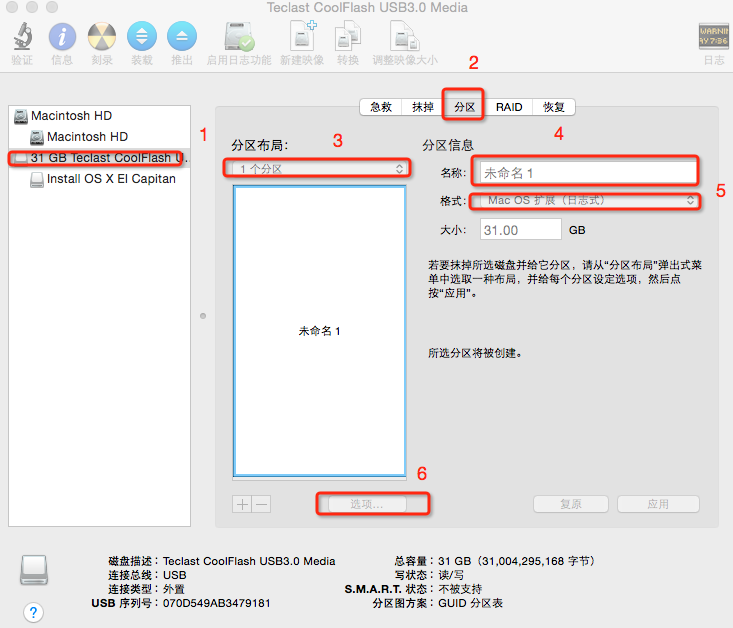
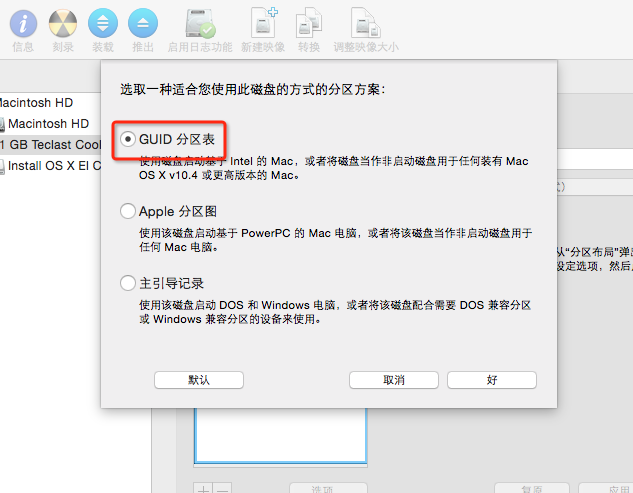














 9170
9170











 被折叠的 条评论
为什么被折叠?
被折叠的 条评论
为什么被折叠?








